CSVでのインポート機能を使うには
Yahoo!プロモーション広告のスポンサードサーチやYDNでは、CSVでのインポート機能を使って一気に大量の広告を一括で修正したり入稿したりすることができます。
しかし、「インポート機能ってどこにあるの?」「いくら探しても見つからないけどどうやって使うの?」という方が多いです。実は、CSVでのインポート機能は初期実装はされていません。
これは、サポートに電話して追加してもらうようお願いします。
見つけにくいところにあって頑張って探せば見つかるというものでもないし、「時間が経てば自動的に使えるようになる」とか「広告費をいくら以上使うと使えるようになる」というような裏技のような機能ではありません笑。また、代理店アカウントでしか使えないというような制限のある機能でもありません。
サポートに電話して「CSVのインポート機能をつけて下さい」とお願いすれば、これまでの利用実績が良ければ普通にOKしてくれると思いますし、実績がなくても「これからもっとたくさん運用していくので」など、理由があればOKしてくれる可能性は高いです。(参考:サポート窓口のお問い合わせ電話番号)
インポート機能が実装されると、左のナビゲーションの下の方にこのようなものが追加されます。
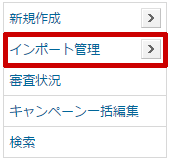
そして、このようなインポート画面に行けるようになります。
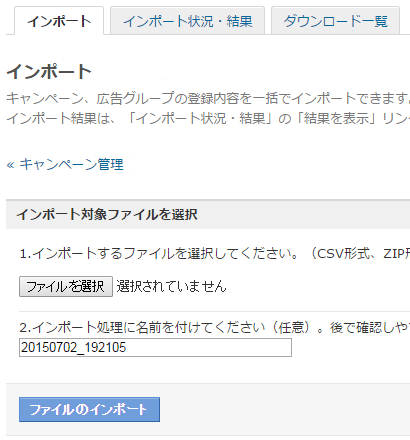
ここのページにインポート用のCSVのテンプレートがあるので、それをダウンロードしてヘルプを見ながらCSVを作るのもいいですが、はじめのうちはまず「自分が作った広告グループをダウンロードして、それを修正していく」というのがわかりやすくていいでしょう。
というのも、入力しなければいけない部分やしなくてもいい部分、入力の書式など細かく決まっています。インポート機能は機械が処理するため、書式などを少しでも間違うとエラーとなります。ここが難しい部分ですね。
でも、実際に使う部分はその人によって限られてきます。
そこで、 まず自分が作った広告のデータをダウンロードすると「どこにどう入力すればこうなるか」がわかります。 「完全一致のときはここにこう書くんだ」など、書き方もわかってきます。自分で実際に作った広告なのでヘルプを見るよりわかりやすいです。
そして、インポートしてみて、間違いがあればエラーが出るので、エラーを見て例えば「新しい広告グループを作るときはグループIDは空白にしておくんだ」など、「ここはこう書くんだ」という部分がわかってきます。
インポートしたときにエラーが出ても心配しないでください。かなり長く運用している人でもインポート時のエラーは出します。
「まず1度インポートして、エラーを見てその部分を修正する」という2ステップで考えておくといいでしょう。「1度のインポートでうまくいく」と思っているとかなりイライラします笑。そのくらい「エラーは出るもの」と思って気軽にインポート機能を利用しましょう。
エラーのファイルのCSVをダウンロードして開くと、右はじのセルにエラーが書かれているので、その内容を見てCSVを修正して保存します。※ダウンロードしたエラーのCSVをそのまま修正してインポートして大丈夫です。
複数の広告グループを作る場合、特にPPCアフィリエイトのようにたくさんの広告グループを一気に作るような場合はこのインポート機能があるとかなり便利で、作業時間も大幅に短縮されるのでぜひ使ってみて下さい。
